Ce tutoriel a été
réalisé avec Pfs X
Mais peux être fait
avec d’autres versions
**************
Pour proposé mes tutoriels sur votre forum ou groupe
Merci de m’en faire la demande
*****
Si vous publiez votre création sur un site ou blog
Merci de mettre un lien vers le
tutoriel
Merci de votre compréhension
Les tubes que
j'utilise pour mes tutoriels
Ont été reçue sur
des groupes des auteurs des tubes
Dont J’ai
l’autorisation pour les employés
Ou
Ont été trouvé sur
le net, par mes nombreuses recherches
Si un de ces tubes
vous appartient, merci de me Contacter
Pour que je puisse
ajouter le lien vers votre site
|
Filtres Utilisés

L & K
Graphic Plus
Medhy
 |
|
Matériels Utilisés

Tubes trouvés sur
le net

|
|
Servez vous de la petite
flèche
Pour suivre le tutoriel
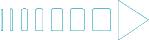
|
Pour installer les presets Alien skin Eyes candy Impact-Texture-Nature ect...
Double ou simple clic gauche 'selon vos réglages) sur le preset 
Il s’installe automatiquement dans le dossier setting de Alien Skin -eyes candy
impact5
*****
Si vous avez un filtre avec cette icone

Vous
devez l'importé absolument dans votre filtre Unlimited 2
|
Ma palette de couleur
N’hésitez pas à
changer vos couleurs et le mode des calques
Selon les couleurs
que vous allez employer
|
Préparée vos couleurs personnalisées dans votre palette Tutoriel
Ici
Comment créer vos
dégradés avec le module externe Tutoriel
Ici
On commence
Exporter le brush dans
votre dossier brush dans PhotofiltreStudio avant d'ouvrir votre logiciel,
ainsi que si vous avez des
filtres à installer mettez les avant d'ouvrir Pfs , car tout se charge à
l'ouverture
Préparée vos palettes de
couleurs
Avant plan 220/144/114
Arrière plan 247/143/145
avant plan

arrière plan

Nouveau 600/450 blanc
Appliquez le
Menu/Filtre/ Medhy/wavy
lab
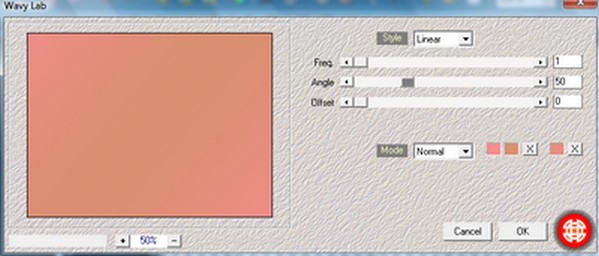
Activer
votre brush que vous avez installé en allant
dans votre pinceau avancer
cliquer sur le petit dossier jaune
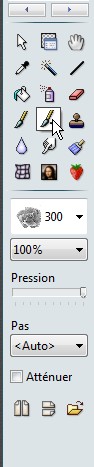
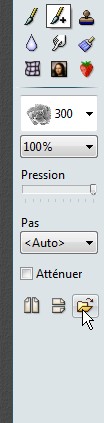
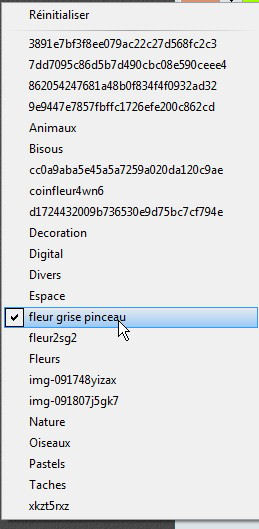
Remplir votre fond avec le
brush couleur arrière plan
(clic droit de votre
souris pour couleur arrière plan)
filtre /relief/relief
Filtre
/effet optique/flou gausien /3 pixels voir capture
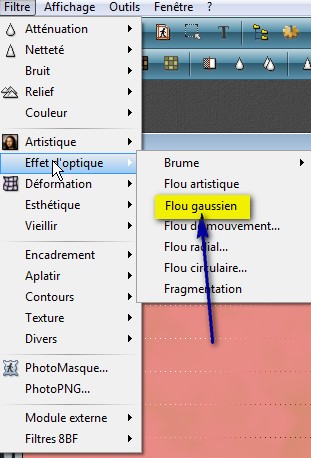
Appliquer le filtre L et
K zitach (par défaut))
Activer le fond avec la
lune copier/coller placer a gauche ds le tag vers le haut
Mettre mode /
luminosité/opacité 50%(voir capture d'écran)

Activer le tube femme
Édition /copier /coller
sur le tag .clique droit sur le tube, dans le menu déroulant
Prendre
Transformation paramétré:
voir configuration capture d'écran)
ci dessous
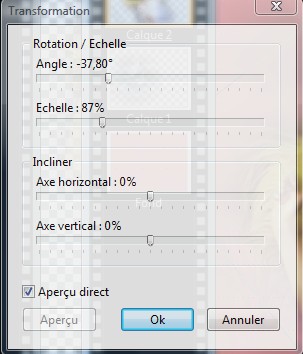
Double clic gauche sur le
calque femme ombre portée par défaut
, contour progressif
cocher, placer comme sur modèle/dupliquer se positionner
Sur celui de dessous
appliquer /effet optique/flou gaussien 4 pixels:
Se remettre sur celui du
dessus /calque fusionner avec calque inférieure
Appliquer le filtre xero /
porcelain bleu chanel a 0(voir capture)
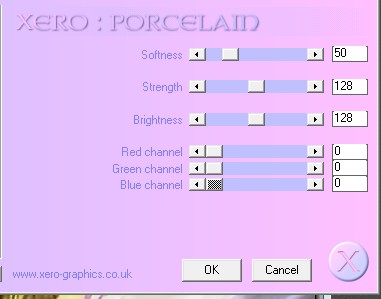
Activer le tube fleurs
Édition copier/coller sur
le tag placer a gauche en bas comme modèle
Filtre/esthétique/ombre
porté x,y,sur 4 couleur noir
Calque /fusionner tous
les calques
Filtre/esthétique/
contour progressif extérieur cocher sur 6 couleur noir
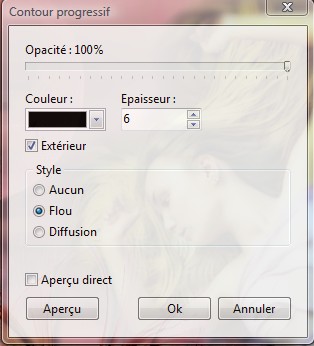
Sélection/masquer la
sélection
Image /encadrement
extérieure /1 pixels noir
Image /encadrement
extérieure 30 pixels couleur avant plan
Sélectionner avec
baguette magique tolérence 0 /
Appliquer le filtre/Graphic
Plus/cross shadow
(par défaut)
Rester sélectionner et
appliquer le filtre L et K/zitach (par defaut)
Sélection
/inverser/appliquer ombre portée 6/6 couleur noir et refaire une fois -6/-6 noir

Sélection/masquer la
sélection
Image /encadrement
extérieur de 2 couleur noir
Redimensionner votre
tag/image/taille de l'image largeur 600 pixels
Signer et enregistrer
Voila j'espère que ce Tag
vous a plu
Si vous avez des
questions
©Créaline
Ecrit le 15, août 2009

Email

Pour être informer de la
parution de mes nouveaux Tutoriels
Inscrivez vous à la Newsletter ci dessous

Vous trouverez vos réalisations ci dessous
